
En coulisse
Streaming musical : tous nos conseils
par Florian Bodoky
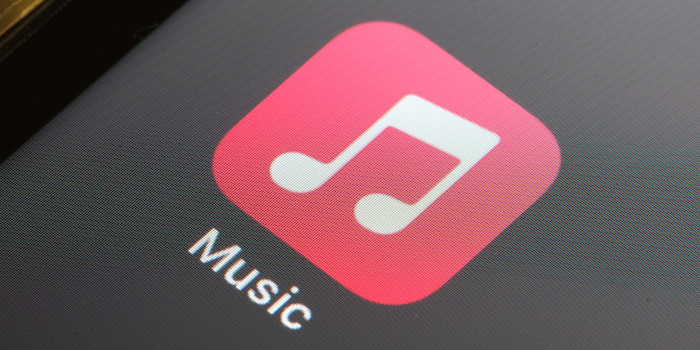
Le service de streaming d'Apple propose également la qualité Hi-Res. Pour savoir comment l'activer et comment améliorer Apple Music, cliquez ici.
Apple Music propose de nombreuses options pour améliorer la musique, mais aussi son application. Ces fonctionnalités vous permettront de tirer le meilleur parti de votre abonnement Apple Music.
A la différence du leader Spotify, Apple Music propose également ses flux en qualité Hi-Res. Dans le cas d'Apple, cela signifie une profondeur de bits de 24 bits et une fréquence d'échantillonnage pouvant atteindre 192 kilohertz (kHz). Pour cela, une technologie de compression audio propre à Apple est utilisée, à savoir ALAC (Apple Lossless Audio Codec). Si vous n'activez pas le Lossless, Apple Music utilise le codec AAC (Advanced Audio Codec), qui n'est pas sans perte.
Vous pouvez activer l'audio Lossless dans la version de bureau de l'application Musique sous "Musique", "Paramètres" et l'onglet "Lecture" en cochant une case. Dans l'appareil mobile, vous trouverez cette option dans les paramètres, sous "Applications", "Musique" et "Qualité audio". Vous pouvez décider à chaque fois si vous souhaitez avoir la qualité Lossless pour le streaming et/ou les téléchargements.
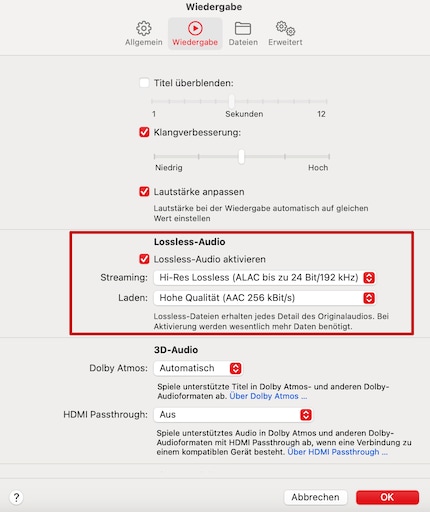
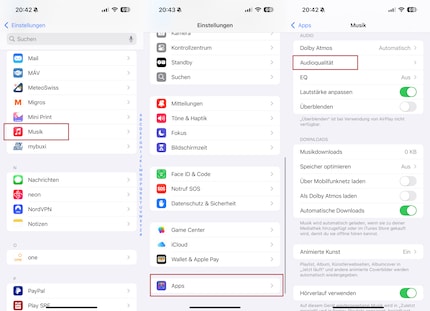
A ce niveau, Apple propose trois niveaux : Haute qualité avec le codec AAC et un débit binaire de 256 kilobits par seconde (kbit/s) et une profondeur de 16 bits, Lossless avec le codec ALAC sans perte, une profondeur de 24 bits et une fréquence d'échantillonnage de 48 kHz et Hi-Res-Lossless avec une fréquence d'échantillonnage de 192 kHz. Apple ne donne aucune indication officielle sur le débit binaire pour le Lossless et le Hi-Res-Lossless - des leakers ont toutefois trouvé des indices à ce sujet lors du lancement de l'offre Lossless. Il s'agirait de 1600 kbit/s pour le Lossless et même de 9666 kbit/s pour le Hi-Res-Lossless
Notez qu'une meilleure qualité consomme plus de données mobiles en streaming, et plus de mémoire sur votre iPhone ou votre ordinateur en téléchargement. En "haute qualité", cela représente environ 1,92 mégaoctet par minute, en Lossless, cela représente déjà 36 mégaoctets et en Hi-Res Lossless, cela représente même 145 mégaoctets par minute. Par exemple, si vous diffusez une chanson de trois minutes en Lossless, cela consomme 108 mégaoctets de votre volume de données ou 108 mégaoctets de mémoire sur votre appareil mobile. .
Important : si vous avez connecté un haut-parleur ou un casque via Bluetooth, la qualité de la musique sera réduite lors de la transmission radio. En outre, Apple recommande d'utiliser un convertisseur numérique-analogique externe pour le niveau Hi-Res-Lossless. Le DAC interne, intégré dans les Mac récents, ne gère que des taux d'échantillonnage jusqu'à 96 kHz.
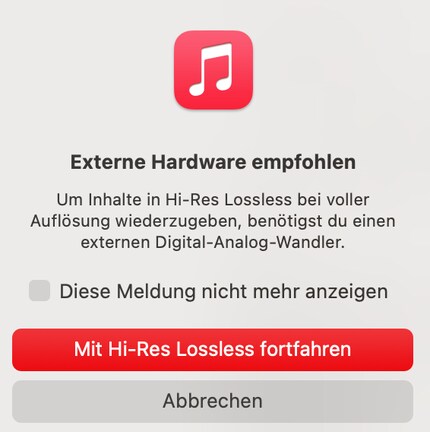
Atmos est le dernier format de son surround (basé sur l'objet) de Dolby. Si vous voulez faire l'expérience du son spatial comme au cinéma, vous êtes au bon endroit.
Dans l'onglet "Général", vous pouvez activer les options Dolby Atmos. Cochez la case "Charger Dolby Atmos" et dans l'onglet "Lecture", sous "Dolby Atmos", sélectionnez l'option "Automatique". Sur l'iPhone, vous trouverez la même option sous "Apps" et "Musique" à l'élément "Dolby Atmos".
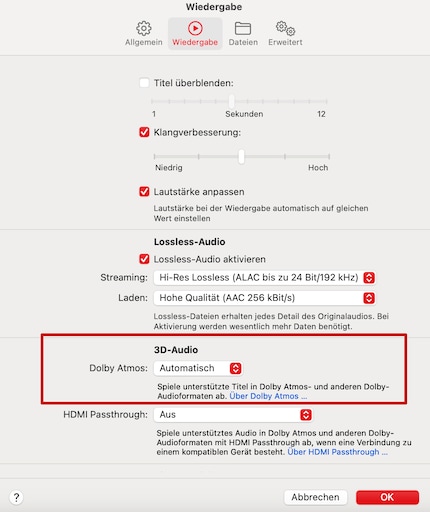
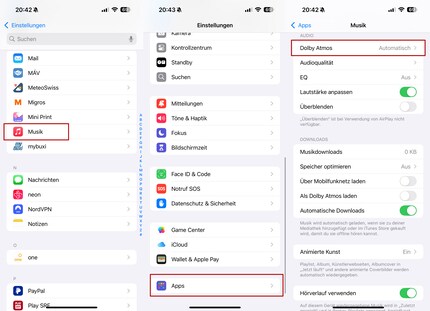
En outre, vous pouvez activer l'option "Charger en tant que Dolby Atmos" si vous voulez que toutes les chansons qui prennent en charge le Dolby Atmos soient toujours téléchargées de cette manière.
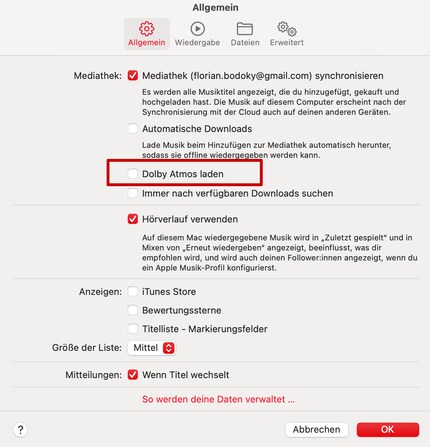
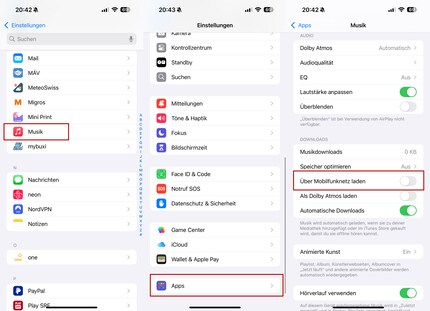
Vous pouvez voir sur la page de détails d'un album dans Apple Music si la chanson que vous écoutez est compatible ou non avec le Dolby Atmos.
Sur Mac, vous pouvez également activer "Préférer HDMI Passthrough" dans le même menu que Dolby Atmos. Cela est utile si vous utilisez un système audio avec un récepteur audio via HDMI. Le flux non compressé est alors transmis au standard Dolby (Dolby Digital, Digital Plus et Atmos). Cela ne fonctionne qu'avec des Mac équipés de processeurs Apple M et d'un port HDMI intégré.
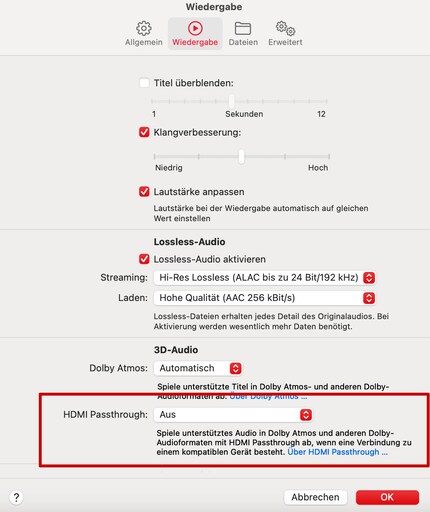
Sous "Musique", "Paramètres" et l'onglet "Lecture", vous trouverez le curseur "Amélioration du son". Apple n'explique pas clairement ce que ce curseur fait exactement. Sur leur site web, ils décrivent cette option de manière un peu nébuleuse comme "augmenter la profondeur du son perçu en modifiant les fréquences des basses et des aigus". Il s'agit donc en fait de différents préréglages d'EQ que vous pouvez également modifier pendant l'écoute de la musique.
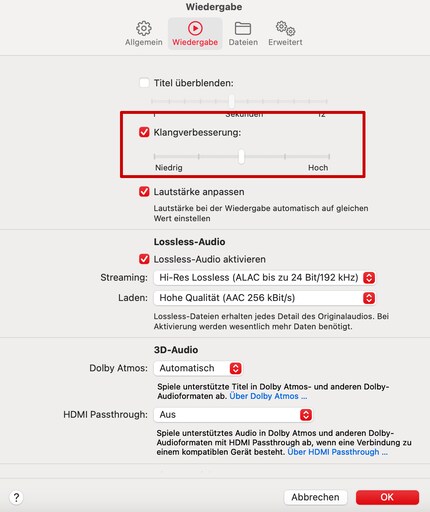
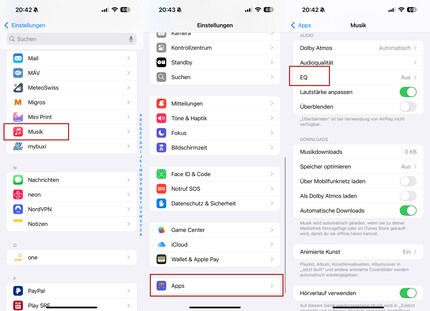
Sur l'iPhone, vous trouverez dans les réglages sous "Apps", "Musique" et "EQ" une sélection de présélections d'égaliseur avec des noms clairs que vous pouvez choisir. Par exemple, "Hip Hop" ou "Pop", mais aussi "Plus d'aigus" ou "Petites enceintes".
Si vous activez cette option, tous les fichiers audio présents sur votre disque dur seront synchronisés avec tous vos appareils Apple, y compris les contenus provenant de sources tierces.
Vous pouvez activer cette fonction en cliquant sur "Musique", puis sur "Réglages". Dans l'onglet "Général", cochez l'option du haut. Sur l'iPhone, allez dans les réglages, puis appuyez sur "Apps" et "Musique". Là, vous pouvez activer "Synchroniser la bibliothèque".
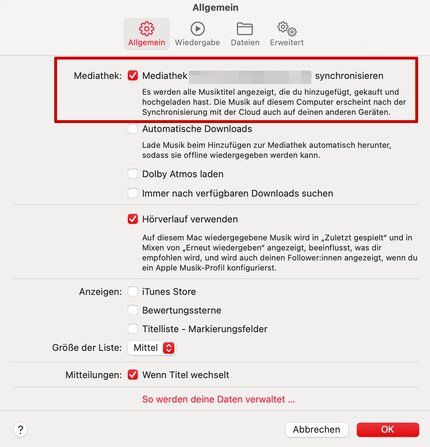
Sous "Musique", "Paramètres" et l'onglet "Général", vous trouverez également l'option "Téléchargements automatiques". Sur l'iPhone, allez dans les réglages, puis appuyez sur "Apps" et "Musique". Là, vous pouvez activer le bouton "Téléchargements automatiques". Si vous activez cette option, chaque chanson que vous ajoutez à votre bibliothèque sera automatiquement téléchargée. L'avantage est que vous pouvez écouter ces chansons même si vous n'avez pas de connexion Internet.
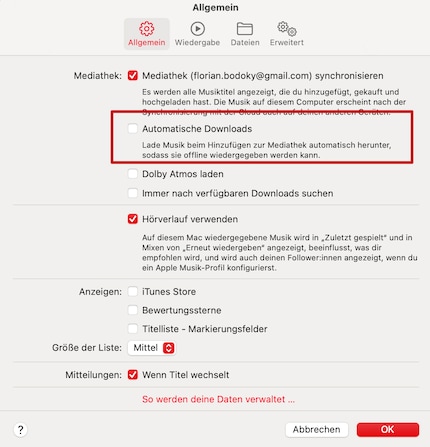
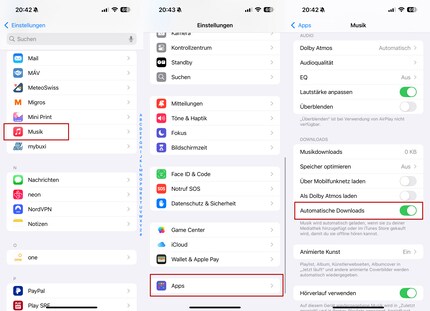
L'inconvénient est qu'il consomme la mémoire de votre smartphone ou de votre ordinateur, surtout si vous le téléchargez en haute qualité. Votre quota de données Hi-Speed diminue également très rapidement - à moins que vous ne disposiez d'un forfait. Si c'est le cas, vous pouvez désactiver le bouton "Télécharger via le réseau mobile" - l'appareil ne téléchargera alors la musique que si vous êtes sur un réseau Wi-Fi.
Quel service dois-je regarder ensuite ? N'hésitez pas à me le dire dans les commentaires!
Voici l'aperçu.
Depuis que j'ai découvert comment activer les deux canaux téléphoniques de la carte RNIS pour obtenir une plus grande bande passante, je bricole des réseaux numériques. Depuis que je sais parler, je travaille sur des réseaux analogiques. Un Winterthourois d'adoption au cœur rouge et bleu.
Des solutions pratiques aux questions quotidiennes sur la technologie, des astuces de ménage et bien plus encore.
Tout afficher